Dota 2 es un juego multijugador en línea muy popular publicado por Valve. En Dota 2, los jugadores se dividen en dos equipos, cada uno con cinco miembros. Estos equipos deben combatir entre sí para defender su base en el mapa de Dota 2. Tienen que luchar y destruir la tierra base del oponente para esta estrategia de juego. Después de que salió la nueva actualización para el juego Dota 2, la gente se quejó de que su mouse o teclado no funcionaban.
Los desarrolladores están al tanto del problema y están trabajando en una solución permanente. Pero también puedes solucionarlo yendo a través de la configuración del juego. Esta guía le indicará cómo mejorar la configuración de entrada del mouse y del teclado.

Contenido de la página
Corrección: Dota 2 Mouse o El problema del teclado no funciona
Sabemos que los desarrolladores son conscientes del problema y están trabajando para solucionarlo, pero puede intentarlo usted mismo y solucionar el problema de las entradas del teclado y el mouse.
Método 1: reinicia tu PC
Si acabas de actualizar el juego Dota 2 o cualquier controlador en tu PC, el juego podría mostrarte algunos problemas al tomar las entradas del teclado. Al reiniciar su PC, se reiniciarán todas las aplicaciones y los controladores asociados con el teclado y el mouse.
Haga clic en el menú de inicio. Seleccione encendido en el lado ligeramente derecho de la barra del menú de inicio. Haga clic en Reiniciar.
Esto puede solucionar temporalmente el problema de entrada de teclado que enfrenta en el juego.
s
Método 2: elimine otros controladores
Si ha jugado anteriormente con un joystick o gamepad y todavía está enchufado, entonces las entradas de su teclado no funcionarán, ya que los controles del juego serán anulados para el teclado.
Retire cualquier joystick o gamepad conectado a su PC. Conecte y desconecte su teclado y mouse de la PC. Compruebe y vea si funciona.
Método 3: cambiar la combinación de teclas
Puedes cambiar el mapa de teclas para el control de tu juego si tu teclado tiene problemas con alguna tecla específica. Esto reasignará tu teclado, la tecla para realizar una tarea de juego diferente.
Abre la pestaña Keybind en el juego. Presione cualquier tecla y reasígnela a una tecla diferente. Puede asignarlo a la misma tecla si está seguro de que su teclado está bien. Esto debería solucionar temporalmente su problema con el juego Dota 2.
Método 4: Eliminar archivos temporales de la PC
Los archivos temporales son archivos almacenados por la PC para brindarle acceso rápido a los sitios que visitó anteriormente. Pero a veces, crea problemas para ciertas aplicaciones que se ejecutan en su PC. A veces puede hacer que algunos controladores funcionen mal. Puede intentar eliminar sus archivos temporales y ver si soluciona sus problemas.
Haga clic en el menú de inicio. Escribe Ejecutar y presiona enter. Escribe”%temp% en el comando de ejecución y presiona enter.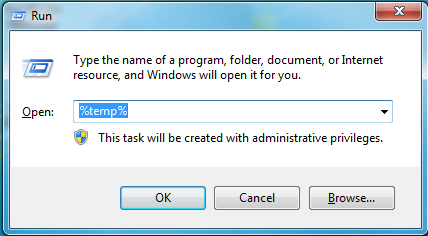 Seleccione Todos los archivos de la lista que apareció. Presione eliminar o Alt+Ctrl+Dlt. Seleccione omitir y hacerlo para todos si sale algún pop.
Seleccione Todos los archivos de la lista que apareció. Presione eliminar o Alt+Ctrl+Dlt. Seleccione omitir y hacerlo para todos si sale algún pop.
Se eliminarán todos los archivos temporales. Ahora abra su juego y vea si el teclado y el mouse han comenzado a responder o no.
Método 5: actualice su controlador de teclado y mouse
Descargar la última versión de los controladores siempre resuelve cualquier conflicto debido a la versión anterior del controlador. Siempre es una buena práctica actualizar la última versión de los controladores para su teclado y mouse. Aunque se actualiza automáticamente, también puede cancelar la actualización manual.
En el menú de inicio, escriba”Administrador de dispositivos”y ábralo. Seleccione teclados y ratones de la lista.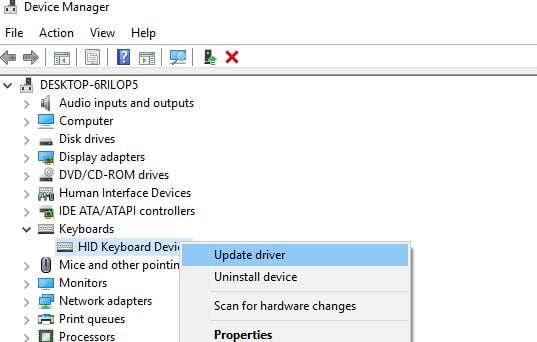 Haga clic derecho en el teclado y haga clic en Buscar automáticamente el software de controladores actualizado. Del mismo modo, hazlo también con un ratón.
Haga clic derecho en el teclado y haga clic en Buscar automáticamente el software de controladores actualizado. Del mismo modo, hazlo también con un ratón.
Sus controladores ahora están actualizados. Ahora reinicie su PC, inicie su juego y vea si ayuda. Si nada ha funcionado para usted de los pasos anteriores. Debe haber algún problema con el juego Dota 2 o tu hardware. Intente reemplazar su teclado y mouse y vea si funciona o no. Si aún enfrenta el mismo problema, intente ponerse en contacto con el soporte del juego.
Conclusión
Los teclados y el mouse son partes esenciales de la PC, y cuando juega Dota 2 usando el teclado y mouse, son como tus manos. Intente seguir los pasos anteriores para resolver su problema de entrada de teclado y mouse.